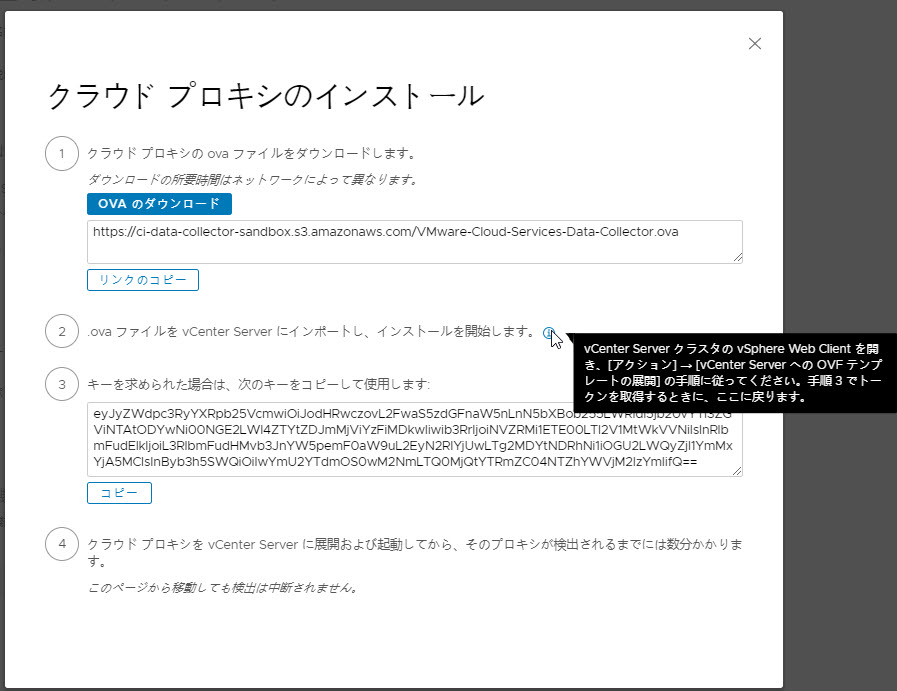VMware Aria Automation で作成した VMware Cloud on AWS クラウド アカウントと VMware Cloud on AWS SDDC 間の接続を容易にするには、ソース SDDC が米国リージョンの外部に存在する場合、クラウド プロキシを使用する必要があります。
クラウド アカウントを作成する前、またはクラウド アカウントの作成中に、クラウド プロキシを作成できます。
この手順では、まずクラウド プロキシを作成します。次に、クラウド アカウントを作成し、このクラウド プロキシにクラウド アカウントを関連付けます。
特に指定のない限り、この手順で入力する値は、この例のワークフローでのみ使用します。
前提条件
注:VMware Cloud on AWS SDDC が米国(米国リージョン)内のデータセンターの vCenter Server に配置されている場合は、このトピックで説明するように、API トークンと中間クラウド プロキシを使用するのではなく、その SDDC に Automation Assembler エージェントを展開して使用できます。
注:VMware Aria Automation on AWS GovCloud (US) 環境で VMware Cloud on AWS クラウド アカウントを作成する場合は、VMware Aria Automation on AWS GovCloud (US) スタート ガイドを参照してください。関連製品に関するドキュメントは、VMware vRealize Cloud Universal on AWS GovCloud (US) 製品ドキュメントのトップ ページから入手できます。
- vCenter Server 内のターゲット SDDC に対する VMware Cloud on AWS CloudAdmin 認証情報があることを確認してください。VMware Aria Automation でクラウド アカウントを使用するために必要な認証情報を参照してください。
- VMware Aria Automation でクラウド管理者ユーザー ロールを持っていることを確認します。VMware Aria Automation のユーザー ロールについてを参照してください。
- VMware Cloud on AWS コンソールで、必要な SDDC ゲートウェイ ファイアウォール ルールが設定されていることを確認します。ゲートウェイ ファイアウォール ルールにより、クラウド プロキシ仮想アプライアンスが VMware Cloud on AWS SDDC と通信できるようになります。VMware Aria Automation での基本的な VMware Cloud on AWS ワークフローの構成を参照してください。
- クラウド プロキシをサポートするには、次のドメインにアクセスする必要があります。
- ci-data-collector.s3.amazonaws.com:クラウド プロキシ OVA のダウンロードに関して、Amazon Web Services S3 アクセスを有効にします。
- symphony-docker-external.jfrog.io:JFrog Artifactory による Docker イメージへのアクセスを許可します。
- console.cloud.vmware.com:VMware Cloud Services への Web API およびクラウド プロキシサービス接続を有効にします。
- data.mgmt.cloud.vmware.com:クラウド要素とオンプレミス要素の間で安全なデータ通信を行うために、VMware Cloud Services へのデータ パイプライン サービス接続を有効にします。米国以外のリージョンの場合は、リージョンの値を置き換えます。たとえば、英国の場合は uk.data.mgmt.cloud.vmware.com を、日本の場合は ja.data.mgmt.cloud.vmware.com を使用します。他の米国以外のリージョンの値は、sg(シンガポール)、br(ブラジル)、ca(カナダ)などです。
- api.mgmt.cloud.vmware.com:VMware Cloud Services への Web API およびクラウド プロキシサービス接続を有効にします。米国以外のリージョンの場合は、リージョンの値を置き換えます。たとえば、英国の場合は uk.api.mgmt.cloud.vmware.com を、日本の場合は ja.api.mgmt.cloud.vmware.com を使用します。他の米国以外のリージョンの値は、sg(シンガポール)、br(ブラジル)、ca(カナダ)などです。
- VMware Cloud on AWS クラウド アカウントを追加する前に、VMware Cloud on AWS コンソールでクラウド プロキシ通信をサポートするように管理ゲートウェイ ファイアウォール ルールを設定します。
- HTTPS (TCP 443) サービスの ESXi へのネットワーク トラフィックを、クラウド プロキシの検出された IP アドレスに対して許可します。
- ICMP(すべての ICMP)、SSO (TCP 7444)、および HTTPS (TCP 443) サービスの vCenter へのネットワーク トラフィックを、クラウド プロキシの検出された IP アドレスに対して許可します。
- HTTPS (TCP 443) サービスの NSX Manager へのネットワーク トラフィックを、クラウド プロキシの検出された IP アドレスに対して許可します。
クラウド プロキシに固定 IP アドレスを使用している場合は、クラウド プロキシの展開前または展開後に、宛先 vCenter Server および NSX Manager のネットワーク トラフィックを制限するファイアウォール ルールを作成できます。
詳細については、VMware Cloud Services クラウド プロキシについてを参照してください。
手順
次のタスク
クラウド プロキシが実行されていることを確認するには、ターゲット仮想マシンでクラウド プロキシが実行されていることを確認するを参照してください。
これで、VMware Cloud on AWS クラウド アカウントを作成できるようになりました。ワークフローにおける VMware Aria Automation での VMware Cloud on AWS クラウド アカウントの作成を参照してください。